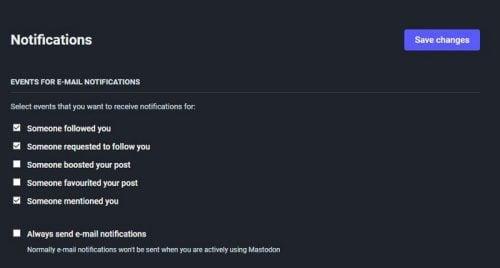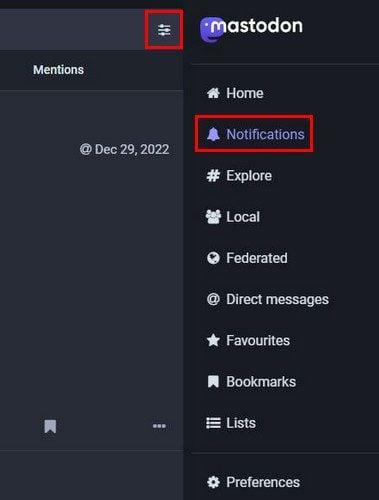Rovnako ako ktorákoľvek iná platforma sociálnych médií, upozornenia sa môžu vymknúť spod kontroly, ak tu a tam neurobíte niekoľko zmien. Môžete dostávať upozornenia na veci, ktoré vás nezaujímajú, alebo vám môžu uniknúť veci, na ktorých vám záleží. To sa dá ľahko opraviť prechodom do nastavení Mastodon. Umožňuje vám vykonať potrebné zmeny a mať upozornenia tak, ako sa vám páčia.
Ako prispôsobiť upozornenia mastodontov
Keď si prispôsobíte upozornenia Mastodona, vždy dostanete upozornenie, keď vás niekto sleduje alebo keď vás niekde spomenie. Môžete tiež dostať upozornenie, keď niekto rebloguje niektorý z vašich príspevkov a mnoho ďalších vecí.
Ak chcete ovládať, na čo chcete dostávať upozornenia, začnite kliknutím na možnosť Predvoľby v pravom dolnom rohu obrazovky. Naľavo uvidíte sériu možností; kliknite na Upozornenia . V predvolenom nastavení vám Mastodon umožní dostávať upozornenia, ako napríklad:
- Niekto ťa sledoval
- Niekto požiadal, aby vás nasledoval
- Spomenul vás
Pri prvom vytvorení účtu sú tieto možnosti zapnuté. Môžete si ich ponechať alebo ich vypnúť, kým ste tu, zrušením začiarknutia políčok. Tie, ktoré nebudú kontrolované, sa týkajú prípadov, keď niekto zvýraznil váš príspevok alebo obľúbené položky vo vašich príspevkoch. Uistite sa, že vedľa položky, na ktorú chcete dostávať upozornenia, je začiarknuté políčko.
Ak sú pre vás niektoré upozornenia dôležité, môžete nechať Mastodon poslať vám e-mail vždy, keď dostanete upozornenie na konkrétnu vec. Túto možnosť používajte opatrne, pretože môžete dostávať rôzne e-maily, ktoré len zaplnia vašu doručenú poštu. Ale Mastodon vám nepošle e-mail, ak ste prihlásený do svojho účtu. Po dokončení nezabudnite kliknúť na tlačidlo Uložiť zmeny vpravo hore.
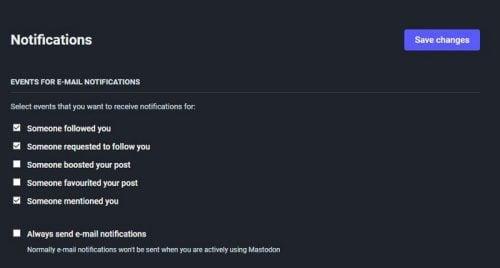
Rôzne typy upozornení Mastodon
Tu môžete vidieť jednu sadu možností na správu upozornení, ale pozrime sa, čo ešte môžete urobiť, aby ste ich mali pod kontrolou. Nasledujúca časť vám ukáže, ako môžete nechať Mastodon, aby vám zobrazoval upozornenia na vašom počítači, aby vám nič neuniklo.
Ďalšie upozornenia Mastodon
Existuje viac zmien, ktoré môžete vykonať, pokiaľ ide o spôsob prijímania upozornení Mastodon. Kliknutím na logo Mastodon sa vrátite na hlavnú stránku. Tentokrát kliknite na možnosť upozornení napravo a potom na ikonu upozornení vľavo, kde je napísané Mastodon.
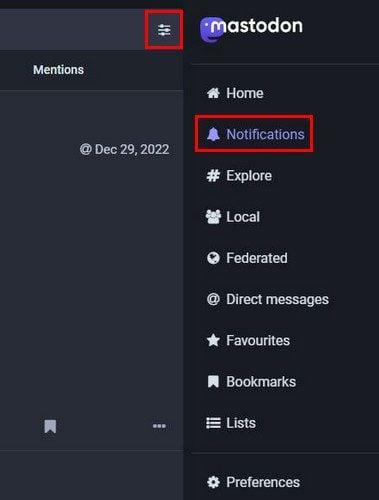
Ikona nastavení upozornení na Mastodon
Po kliknutí na ikonu sa zobrazí nová sada možností. Zobrazí sa možnosť vymazať všetky upozornenia, aby ste mohli odstrániť neporiadok. Táto možnosť nebude mať tlačidlo na zapnutie; budete musieť kliknúť na možnosť. K dispozícii bude aj možnosť zvýraznenia upozornení, ktoré ste si neprečítali. Panel filtra môžete tiež skryť alebo nie. Ak sa vám nepáči myšlienka nezobrazovať všetky kategórie, existuje možnosť, ako to napraviť. Zapnite ho a vedľa možnosti by ste mali vidieť začiarknutie.
Pribudla aj nová sekcia sledovateľov. Kedykoľvek vás niekto začne sledovať, môžete mať upozornenia Mastodon s upozorneniami na pracovnej ploche, ktoré zobrazujú upozornenie v stĺpci alebo prehrávajú zvuk. Prehrávanie zvuku znie lepšie, pretože môžete byť zaneprázdnení uverejňovaním a nevenovať príliš veľkú pozornosť upozorneniam. Budete dostávať rovnaké možnosti upozornení pre témy, ako sú:
- obľúbené
- zmienky
- Posilňuje
- Výsledok ankety
- Nový príspevok
- Úpravy
Ako spravovať upozornenia Mastodon v systéme Android
Kroky na správu upozornení Mastodon na vašom zariadení so systémom Android sú tiež jednoduché. Ale keďže hovoríme o inom zariadení, je dobré pokryť, kde nájdete potrebné možnosti. Po otvorení aplikácie pre Android klepnite na ozubené koliesko vpravo hore . Potiahnite mierne nadol, kým nenarazíte na sekciu upozornení .
Môžete vypnúť alebo zapnúť upozornenia na štyri veci. Môžete si vybrať z nasledujúcich možností:
- Obľúbený môj príspevok
- Nasleduje ma
- Rebloguje môj príspevok
- Spomína ma
Zapnite alebo vypnite tlačidlo doprava a môžete začať. Neexistuje žiadne tlačidlo na uloženie. Zmeny sa použijú automaticky. To je všetko, čo sa týka správy upozornení Mastodon na vašich rôznych zariadeniach.
Ďalšie čítanie
Ak ste v Mastodon noví, stále sa musíte učiť rôzne veci. V takom prípade si neprečítate, aké ďalšie veci môžete robiť na sociálnej sieti? Pozrite sa , ako môžete niekoho sledovať alebo zrušiť jeho sledovanie . Ak vám svetlý motív nefunguje, vždy môžete na Mastodo n zapnúť tmavý režim a dať mu nový vzhľad.
Je toho viac, čo sa môžete naučiť robiť. Môžete sa napríklad naučiť manuálne schvaľovať, kto vás sleduje, a začať so základnými úlohami, ako je naučiť sa vyhľadávať príspevky a ľudí . Mastodon vám umožňuje vytvoriť anketu , aby ste upútali pozornosť všetkých, ak sa nemôžete pre niečo rozhodnúť. To je len niekoľko z mnohých ďalších vecí, ktoré môžete na Mastodon robiť. Napíšte Mastodon do vyhľadávacieho panela na stránke a prezerajte si články.
Záver
Ak nevykonáte potrebné zmeny, upozornenia na akejkoľvek platforme sociálnych médií sa vám môžu vymknúť spod kontroly. Dostávate upozornenia na veci, ktoré pre vás nie sú dôležité, ale rozptyľujú vás. Prezrieť si možnosti a rozhodnúť sa zaberie pár minút, no ušetríte oveľa viac času tým, že sa nebudete musieť zaoberať málo dôležitými upozorneniami.
Ako vidíte, svoje upozornenia môžete spravovať na rôznych zariadeniach, ako je počítač, zariadenie Android a iPad. Ak ešte niekedy budete chcieť niečo zmeniť. môžete kedykoľvek. Koľko zmien vykonáte v nastaveniach účtu? Dajte mi vedieť v komentároch nižšie a nezabudnite článok zdieľať s ostatnými na sociálnych sieťach.